想将电影和电视节目从 Netflix 下载到您的 Android 设备吗? 这篇文章向您展示了通过 Netflix 应用程序和 Netflix 视频下载器将 Netflix 视频下载到 Android 手机和平板电脑的 2 种简单方法,帮助您随时随地在任何 Android 设备和其他媒体播放器和设备上观看 Netflix 视频。
Netflix 是观看电影、电视节目、连续剧和纪录片的好地方。 有时,您可能想从 Netflix 下载选定的电视节目和电影,以便在您的移动设备上离线观看。 这非常适合当您在途中并且无需担心通过蜂窝数据流式传输或在飞行中没有互联网连接或 Wi-Fi 时。 但是如何 将视频从 Netflix 下载到 Android 设备 或 iOS 设备?
在最新的文章中,我们向您展示了如何 将 Netflix 电影下载到计算机. 今天,我们将在下面的文章中指导您如何将 Netflix 视频下载到 Android 手机和平板电脑,这样您就可以在没有互联网连接的情况下随时随地在 Android 手机或平板电脑上观看它们。
内容
方式 1. 通过 Netflix 应用程序将 Netflix 视频下载到 Android 手机和平板电脑
如果您的 Android 手机和平板电脑运行 Android 4.4.2 或更高版本,那么您可以直接从 Netflix 下载视频到您的 Android 设备。 按照简单的步骤进行 在 Android 手机和平板电脑上下载 Netflix 视频.
第 1 步。在您的 Android 手机或平板电脑上打开 Netflix App。
Step 2. 接下来,点击左上角的“菜单”按钮,然后在下拉菜单列表中选择“可供下载”。 然后它将显示所有可供下载的视频。
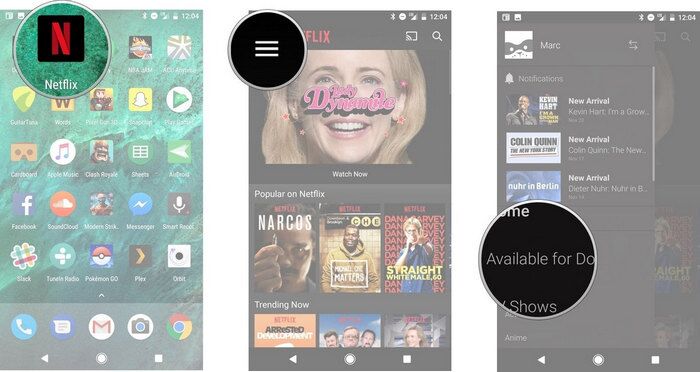
第 3 步。现在找到您要下载的电影、电视节目或文档,然后单击“下载”按钮。 最后,单击“确定”。
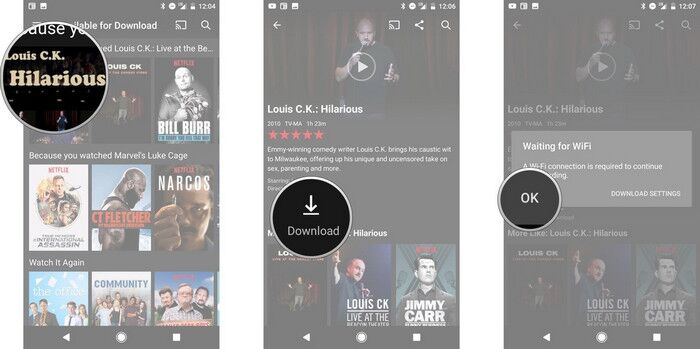
提示: 如果您是 Netflix 订阅者,请登录您的会员帐户。 当不再需要下载的视频时,您可以通过 Netflix 应用程序将其删除,以节省 Android 手机或平板电脑的空间。
下载完成后,视频会保存在你的安卓手机上,你可以到“菜单”栏,选择“我的下载”找到它们。 现在,您可以在没有互联网连接或 Wi-Fi 的情况下随时在您的 Android 手机上观看 Netflix 视频。
方式 2. 无限地将 Netflix 视频下载到 Android 手机和平板电脑(最佳)
但是,通过 Netflix 应用程序下载视频有一些限制。 例如,并非 Netflix 上的所有视频都可以下载,有些视频只允许 Netflix 会员下载。 有时您甚至可能会遇到 Netflix 下载限制和错误,并且您最多可以在一台设备上下载 100 部影片。 此外,下载速度取决于您的 Wi-Fi 连接或蜂窝数据以及视频的长度。 最后但并非最不重要的是,您不能将这些下载的视频传输到其他设备(如 iPad、HD TV、Apple TV、PSP、Xbox、电脑等)上观看。
因此,您可以选择另一种方式将 Netflix 视频无限制地下载到 Android 设备。 您可以将 Netflix 视频下载到您的计算机,然后传输到 Android 手机或平板电脑以供离线观看。 在这里您可以转向 4kFinder Netflix 视频下载器。
4kFinder Netflix 视频下载器 设计精良,可以无限制地将电影、电视节目、纪录片从 Netflix 下载到计算机。 有了它,您可以轻松 将 Netflix 视频下载为 MP4/MKV 格式 保留原始音轨和字幕的高清质量。 此外,它提供 6 倍更快的下载速度和批量下载,让您快速获得高质量的 Netflix 视频。
指南:如何下载 Netflix 视频并将其传输到 Android 手机/平板电脑
这是有关如何将 Netflix 电影和电视节目下载到计算机并将它们传输到 Android 手机或平板电脑以便永久离线观看的详细指南。
第 1 步。运行 4kFinder Netflix 视频下载器并登录
下载、安装然后在您的计算机上运行 4kFinder Netflix Video Downloader,您会看到内置的 Netflix 网络播放器也将自动启动。 请登录您的 Netflix 帐户以开始。

第 2 步。搜索电影或电视节目
有 2 种方法可以在 4kFinder Netflix Vidoe Downloader 上找到您喜欢的视频。 一种是直接在搜索框中键入视频名称。 另一种方法是将视频网址复制并粘贴到搜索框中。
方式 1:在搜索框中键入任何电影/电视节目的名称。

方式 2:复制并粘贴您喜欢的视频的 URL。

步骤3.选择视频格式
要修改输出设置,请访问位于界面右上角的“齿轮”图标。 这将使您能够更改输出格式、质量和其他个性化选项。

第 4 步。开始下载 Netflix 电影和电视节目
完成设置后,单击“下载”按钮开始将 Netflix 电影和电视节目下载为所选格式。

在转换过程中,您可以添加更多电影/电视节目同时下载。

步骤 5. 查看下载历史
下载完成后,您可以在“历史记录”部分查看历史记录。

步骤 6。 将下载的 Netflix 视频传输到 Android 设备
现在您可以将下载的 Netflix 视频传输到您的 Android 手机和平板电脑,包括三星 Galaxy S20 / S20 + / S20 Ultra/ S9/Note 8/Tab S3、华为、小米、Vivo、Google Pixel 2、LG V30、Android One Moto、Sony Xperia XZ1、HTC U11、ASUS ZenPad 3S、Amazon Fire HD 等。
使用 Android USB 数据线将您的 Android 手机或设备连接到计算机,然后打开您的 Android 设备的“视频”或“电影”文件夹。 将下载的 Netflix MP4 文件拖放到其中。 完成后,断开设备。
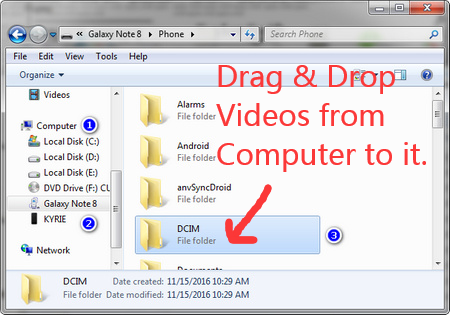
结论
对于只想下载少量 Netflix 电影和电视节目的用户,通过 Netflix 应用程序在 Android 设备上下载 Netflix 视频是最方便和直接的。 但是,如果您想下载大量 Netflix 视频,最好的选择是使用 4kFinder Netflix Video Downloader。 4kFinder Netflix 视频下载器支持免费将 Netflix 视频下载到您的计算机,您可以将下载的视频传输到 Android 设备,也可以传输到任何媒体播放器和设备,如 Quicktime 播放器、Windows 媒体播放器、VLC 媒体播放器、iPhone、MP4 播放器、高清电视、Apple TV、PSP、Xbox、iPod touch、iPad 等。

 以 4P 全高清分辨率将 Netflix 视频下载为 MP1080 或 MKV 格式。
以 4P 全高清分辨率将 Netflix 视频下载为 MP1080 或 MKV 格式。


我最近开始了一次让自花杂草种子茁壮成长的旅程,以补偿关键的持续时间,这是一个令人难以置信的过程 便宜的盆栽种子 有益的经验。 作为一个初学者,我最初很担心,但准备工作却出人意料地简单。 在一切被误导之前,萌芽配置一直在平稳航行。 种子很快就发芽了,其活力令人印象深刻。 我遵循了关于光照、营养和浇水的建议指南,植物做出了积极的反应。 自动开花菌株的最大优点之一是它们能够聪明地自动从营养生长转变为开花,而不管闪烁周期如何。
我最近试过 cbd油vape笔 – 支持之前的时间,我必须说,我对结果印象深刻。 我感到更加平静和无忧无虑,饥饿感也明显减少。 CBD 软糖味道鲜美,食用起来很轻松。 我肯定会再次使用它们,并将它们推荐给任何正在寻找一种合理的方法来减轻重要性和焦虑的人。
我怀着好奇和忐忑的心情走进了总店。 墙壁上排列着架子和展示柜,里面装满了五颜六色的烟斗、烟枪和其他吸烟配件。 空气中弥漫着淡淡的焚香香气,背景音乐轻柔地播放着雷鬼音乐。 一位友好的柜台人员向我打招呼,并询问我是否需要帮助寻找任何东西。 我承认我对这些选择有点不知所措,他主动提出向我展示他们最畅销的一些商品。 当他缩短一个优雅的银色蒸发器时,他解释了它的工作原理以及再次使用它的历史悠久的吸烟方法的好处。 他还向我展示了一些调味卷纸和一台设计不受干扰的研磨机。 我最终带着一件几乎没有的东西离开,很兴奋地尝试我的新购买的东西。 味道令人惊讶地令人愉快,受过良好教育且友善的员工给我留下了深刻的印象。 我忍不住回去询问总店提供的更多东西。
我最近试过 沐浴炸弹 cbd 在主要时间和我被要求断言的地方,我对结果印象深刻。 我感到更加平静和安宁,焦虑也明显减少。 这些软糖味道极佳并且易于食用。 我肯定会再次使用它们,并向任何看起来合适的人保证它们是减轻痛苦和焦虑的简单途径。
CBD,或大麻二酚,对我来说已经改变了游戏规则。 在搜索的这些年里,我一直在与饥饿作斗争,并尝试过各种不同的药物,但没有什么比 CBD 更有效。 它帮助我表现出冷静和放松,没有任何副作用。 我还发现它有助于睡眠和分娩管理。 我尝试过一些品牌,但我发现那些经过实验室测试并在正品上开玩笑的品牌是最有效的。 包容性强,我代表那些与不祥预感、睡眠问题或陷入羊毛痛苦中挣扎的人热情推荐 CBD。
CBD,或大麻二酚,对我来说是一个假装的改变者。 https://mjcbdd.com/products/mjcbd-afghan-delta-8-gummies-1000mg-4ct-250mg-per-gummy-rainbow 在搜索的这些年里,我一直在与忧虑作斗争,并尝试过各种不同的药物,但没有什么比 CBD 更有效。 它帮助我保持平静和放松,没有任何副作用。 我还发现它有助于睡眠和试验管理。 我尝试过几个品牌,但我发现那些经过实验室测试并享有崇高声誉的品牌是最有效的。 包容性,我代表任何与不祥预感作斗争、陷入点头问题或根深蒂固的痛苦的人热情推荐 CBD。
我爱上了润唇膏! https://organicbodyessentials.com/products/organic-face-toner 精华液让我的皮肤变得年轻,润唇膏让我的嘴唇保持一整天的水润。 有意义的是,我使用经过消毒的、一致的产品让我渴望伟大。 这些是我的必备品,让我的容貌焕然一新、焕然一新!
我最近聘请了一位承包商负责一些退休社区的翻修工作,我不得不透露,我对他们的工作感到非常高兴。 他们非常出色、准时,并且比以前更加出色,确保一切都让我满意。 在整个治疗过程中,他们也一直保持沟通,向我通报出现的任何问题并及时解决。 包容性,我有效地向任何需要质量机制和不寻常的客户服务的人推荐这个承包商。 就因为你!
我确实要再次非常感谢你。 如果没有您分享的关于这个问题的实际基础知识,我不知道我可能会完成什么。 对我来说,这是一个可怕的环境,但注意到你所处理的专业技术让我高兴地跳了起来。 现在,我很高兴得到您的指导,并且希望您理解您在通过您的网站指导许多人方面所做的工作是多么强大。 我确信你从未认识过我们中的任何一个人。
我和我的朋友被发现关注您网站上找到的最好的东西,然后意外地有一种可怕的感觉,我没有感谢博客所有者。孩子们读起来很兴奋,并且已经爱上了这些东西。我们感谢您的热情帮助,以及您对数百万人迫切希望了解的这种体面主题领域的关注。我们真诚地后悔没有早点表达谢意。
我谨向您表示感谢,您将我从这种特殊的困境中解救出来。在网上浏览并看到没有好处的方法后,我想我的生活就结束了。生活中没有针对您在整篇文章中解决的问题的策略是一个至关重要的案例,如果我没有看到这个博客,那些问题可能会对我的职业生涯产生负面影响。对各个领域的精通和友善是无价的。我不确定如果我没有发现这样的东西我会做什么。此时此刻,我可以展望自己的未来。非常感谢您专业而有效的帮助。我会毫不犹豫地向任何需要有关此问题的提示的人认可您的博客文章。
我必须表达我对你们慷慨支持在这个问题上需要帮助的人的热情。你自己对传播信息的奉献变得非常富有成效,并且确实帮助像我这样的女士实现了她们想要的目标。您整个有趣的教程涉及到很多像我这样的人,也涉及到我办公室的同事。非常感谢;来自我们每个人。
更不用说我的人似乎正在阅读您网站上的出色策略,因此突然间我有一种可怕的感觉,我从未感谢网站所有者的这些策略。男孩们碰巧很高兴学习它们,并且实际上已经在利用这些东西了。我很欣赏你的深思熟虑,也感谢你考虑到了大多数人真正渴望了解的一些令人惊奇的信息。我个人非常后悔没有早点向您表达谢意。
感谢您在此博客上所做的所有努力。 Kim 喜欢留出时间进行互联网研究,原因很容易理解。我们听到了所有关于活跃媒体的信息,您通过这个网络博客提供了重要的策略,并强烈鼓励其他人参与该主题,我们简单的公主正在了解很多事情。在新的一年剩下的时间里尽情享受吧。你的工作做得很光荣。
对于任何想了解该主题的人来说,这是正确的博客。你意识到与你争论实际上很麻烦(并不是说我真的想要匟aHa)。你确实对一个已经被写了很多年的主题进行了全新的诠释。好东西,简直太棒了!
我和我的朋友实际上都在遵循您的网络博客上找到的最佳技巧和提示,然后我非常怀疑我没有对网络博客所有者对这些技术表示尊重。这些女士因此很乐意阅读它们,并且实际上只是在享受这些东西。感谢您的包容,然后选择了数百万人迫切需要了解的各种重要信息。我对没有早点向你表示感谢表示诚挚的歉意。
我很喜欢你,因为你在这个网页上所做的每一项工作。凯特喜欢从事调查工作,原因很容易理解。我们中的许多人都注意到与通过博客提供信息的动态方法有关的所有内容,甚至激发了其他人对该主题的参与,我们的孩子无疑已经了解了很多。享受这一年剩下的时光。你做得很好。
我和我的妻子感到非常幸运,彼得通过他在你的博客中提出的宝贵建议成功完成了他的学业。有时,碰巧免费提供许多人可能一直在出售的程序是令人困惑的。我们都知道我们需要您为此表示感谢。您所做的具体解释、简单明了的网站菜单、您可以更轻松地培养的关系 - 有很多令人难以置信的内容,并且它帮助我们的儿子和家人相信这些内容很有趣,这当然非常重要。感谢你所做的一切!
我正是想再次非常感谢你。我不确定如果没有您在我的领域提供的全部提示,我可能会经历什么。在我的情况下,这实际上是一个绝对可怕的案例,尽管如此,看到您解决问题的写得很好的方法迫使我跳过了喜悦。我将感谢您的帮助,并祈祷您理解通过您的博客培训许多其他人所完成的出色工作。我确信您还没有遇到过我们所有人。
各大品牌抗过敏药 你需要处方吗 确切的过敏药
我和我的丈夫很感激路易斯在使用他从您自己的网站收到的想法时成功地处理了他的询问。仅仅发出当今人们经常试图推销的指令并不简单。现在我们认识到我们需要感谢网站所有者。你制作的主要插图,简单的网站菜单,你帮助促进的关系——这是最棒的,它帮助我们的儿子和家人了解这个问题是优秀的,这是非常重要的。感谢您所做的一切!
恶心处方药清单 订购 Coversyl 8mg 仿制药
我需要用这个小词来再次感谢您在本网站上展示的那些引人注目的策略。你公开地提供了许多人可能为一本电子书提供的所有东西,最终为自己赚了一些钱,这真是令人惊讶,特别是因为如果你认为有必要,你很可能已经这样做了。这些指导方针也起到了很好的作用,让我们认识到有些人与我个人一样,在解决这个问题时也有类似的热情,希望了解更多。我确信对于仔细阅读您网站的人们来说,未来会有更多有趣的例子。
购买待售异维A酸 维甲酸价格 购买异维A酸仿制药
您在这里获得了一个非常棒的博客!您愿意在我的博客上发表一些邀请帖子吗?
感谢您为本网站所做的一切努力。我姨妈很乐意抽出时间进行调查,原因很容易理解。我们所有人都注意到您在博客上提出有价值的想法的生动策略,以及其他人对这一领域的积极回应,那么我的公主真的正在学习很多东西。享受新的一年剩下的时间。你的工作做得非常出色。
在线睡眠药物处方 购买 出售 普罗吉尔
阿莫西尔1000毫克美国 订购阿莫西林 500mg 销售 购买阿莫西林销售
最强的10种安眠药 虚拟访问在线医生 Belsomra
我写信只是为了让您了解我的孩子通过您的博客获得的很酷的经历。她掌握了很多细节,更不用说拥有一种美妙的教学心情,可以让别人轻松地获得一些复杂事物的知识。其实你做的比她预想的还要多。我感谢您向 Emily 分发有关该主题的有效、健康、启发性且独特的技巧。
感谢您在此网站上所做的一切努力。我阿姨非常喜欢做调查,原因很明显。我们注意到所有有关强大手段的信息,您通过网络博客传达非常有用的解决方案,从而引起网站访问者对该领域感兴趣的反应,而我们最喜欢的女儿实际上学到了很多东西。享受新的一年剩下的时间。你的工作做得很好。
无需处方即可购买 zithromax 500mg 订购奇舒美丸 阿奇霉素 500 毫克出售
加巴喷丁 800mg 美国 加巴喷丁 600mg 钙
我想写下一句话,以感谢您在这里所写的令人惊叹的技术。我在网上进行了长时间的搜索,现在得到了一些很好的建议,可以和我的家人和朋友一起写下来。我想说,我们大多数读者实际上非常幸运,能够住在一个很棒的网站上,那里有许多特殊的人,他们有有用的计划。我感到非常幸运能够浏览您的网站,并期待在这里阅读更多精彩时刻。再次感谢您提供的细节信息。
阿奇霉素 250 毫克出售 阿兹普罗销售 阿奇霉素在线销售
我和我的朋友实际上正在消化博客中的重要信息,然后突然产生一种可怕的感觉,我从未感谢网络博客所有者的这些提示。我的女士们非常热衷于学习所有这些知识,并且毫无疑问地与它们一起玩得很开心。感谢真正的体贴,也感谢拥有大多数人真正需要发现的这种形式的伟大指南。我们自己真诚地后悔没有早点表达感谢。
Lasix 40毫克 加拿大 买速尿丸利尿剂
感谢您为本网站所做的努力。格洛丽亚对腾出时间进行研究很感兴趣,原因很容易理解。几乎所有人都知道您在博客上呈现强大步骤的生动方法,此外还引起其他一些人对此的贡献,因此我的孩子总是学到很多东西。充分利用新的一年剩下的时间。你总是在做有用的工作。
在线便宜购买 omnacortil 泼尼松龙 40mg 英国 泼尼松龙价格
我只是想再次非常感谢你。我不知道如果没有你就这样一个主题透露的实际想法,我会做出什么事情。然而,对我来说,那是一场真正可怕的危机之前,看着你处理的一份写得很好的新表格,我不禁为满足而哭泣。现在我对这个建议感到更高兴,并且希望您知道您通过博客对人员进行培训是一项多么了不起的工作。我知道你从未见过我们所有人。
购买出售仿制药阿莫西尔 购买阿莫西250毫克 订购阿莫西林 500 毫克
在线订购 vibra-tabs 购买 vibra-tabs 销售
订购沙丁胺醇 4 毫克出售 沙丁胺醇吸入器在线购买 在线订购万托林 2mg
通用增强素 375mg 阿莫西拉丸
口服合成药物 75mcg 左旋甲状腺素片 口服合成药物
艾力达 20mg 仿制药 在线便宜购买艾力达 10mg
克罗米芬 100 毫克药丸 便宜的克罗米芬 50mg 无需处方即可订购塞罗芬
购买出售替扎尼定药片 替扎尼定在线购买 购买替扎尼定片
索马鲁肽价格 Rybelsus 14毫克口服 索马鲁肽便宜
订购泼尼松 5mg 出售 Deltasone 5mg 销售 订购泼尼松 40 毫克药丸
索马鲁肽 14 mg 订购索马鲁肽丸 哪里可以买到索马鲁肽
购买absorica 销售 通用伏丁 吸收顺序
阿莫西尔订单 无需处方即可订购阿莫西林 订购阿莫西林 250 毫克
沙丁胺醇 沙丁胺醇 2mg 英国 通用万托林 2mg
购买出售阿奇霉素药片 在线订购阿奇霉素便宜 购买 zithromax 250mg 仿制药
在线购买 Augmentin 1000mg 增加药物 阿莫西拉片
购买 omnacortil 40 毫克促销 订购泼尼松龙 40mg 在线低价订购泼尼松龙 5 毫克
订购 Synthroid 75 微克药丸 购买左甲状腺出售 订购合成物 75mcg
购买通用神经元 800 毫克 加巴喷丁便宜 无需处方即可购买 Neurontin 800mg
口服克罗米芬 100mg 订购克罗米芬 50mg 订购克罗米芬仿制药
购买 lasix 100mg 仿制药 购买速尿通用利尿剂 购买速尿 40mg 销售
西地那非隔夜运送美国 伟哥药物 美国伟哥 100 毫克
购买 Monodox 药丸 购买多西环素 100 毫克药丸 订购通用 Monodox
Rybelsus 14mg 英国 仿制药索马鲁肽 14 mg 雷贝尔苏丸
在线玩金钱扑克 在线二十一点真人荷官 二十一点的钱
购买艾力达丸 无需处方即可购买艾力达 伐地那非在线
订购 Lyrica 150 毫克仿制药 通用抒情诗 150mg 在线订购普瑞巴林
廉价羟氯喹 200mg 购买 plagniil 贝宝 普拉尼尼 200 毫克,无需处方
哪里可以买到曲安西龙,无需处方 贵族皮质 4mg 美国 曲安奈德 10mg 出售
在线购买他达拉非 10 毫克 西力士 40mg 品牌 在线便宜购买他达拉非 5 毫克
订购 clarinex 5 毫克出售 购买地氯雷他定出售 Clarinex 非处方药
森力50毫克价格 强制在线订购 在柜台购买通用 cenforce
哪里可以买到开瑞坦,无需处方 购买开瑞坦药物 氯雷他定在线订购
在线便宜购买氯喹 购买氯喹 250 毫克药丸 阿拉伦口服
必利劲 90 毫克片剂 达泊西汀 60mg 钙 哪里可以买到米索前列醇
奥利司他 60 毫克非处方药 地尔硫卓 180mg 片剂 购买地尔硫卓仿制药
订购 噬菌体 500 毫克销售 买糖美特丸 噬菌体 1000mg 便宜
口服阿昔洛韦 花费 zyloprim 100mg 购买 zyloprim 药丸
购买 Norvasc 10mg 仿制药 氨氯地平 10mg 片剂 络活喜 10mg 口服
购买便宜的克雷斯托 订购瑞舒伐他汀 10mg 依折麦布非处方药
Zestril 5毫克片剂 口服zestril 2.5mg Zestril 2.5mg 钙
氨苄青霉素哪里买 执行网上订单 购买阿莫西尔
甲硝唑药物 – 希舒美 250 毫克药丸 奇舒美丸
购买呋塞米贝宝 – 在线购买通用小型印刷机 通用卡托普利 25mg
购买糖美特 500mg – 购买塞普特拉 订购林可霉素 500 毫克药丸
齐多夫定 300 毫克成本 – 购买别嘌呤醇出售
购买氯氮平 50 毫克仿制药 – 购买 aceon 仿制药 订购 pepcid 40mg 仿制药
Lisanslı bahis siteleri
购买仿制药喹硫平 100 毫克 – 购买 luvox 50mg 仿制药 购买 eskalith 药丸
anafranil 25mg 药物 – 购买帕罗西汀 10mg 赛宁泉 75mg 品牌
如果您消除了聊天历史,您可以使用这些恢复数据来消除人们的恢复。社区数据恢复的延续:
在线购买羟嗪 – 买帕美乐丸 订购 Endep 10mg 仿制药
1. Вибір натяжних стель – як правильно обрати?
2. Топ-5 популярних кольорів натяжних стель
3. Як зберегти чистоту натяжних стель?
4. Відгуки про натяжні стелі: плюси та мінуси
5. Як підібрати дизайн натяжних стель до інтер'єру?
6. Інноваційні технології у виробництві натяжних стель
7. Натяжні стелі з фотопечаттю – оригінальне рішення для кухні
8. Секрети вдалого монтажу натяжних стель
9. Як зекономити на встановленні натяжних стель?
10. Лампи для натяжних стель: які вибрати?
11. Відтінки синього для натяжних стель – ексклюзивний вибір
12. Якість матеріалів для натяжних стель: що обирати?
13. Крок за кроком: як самостійно встановити натяжні стелі
14. Натяжні стелі в дитячу кімнату: безпека та креативність
15. Як підтримувати тепло у приміщенні за допомогою натяжних стель
16. Вибір натяжних стель у ванну кімнату: практичні поради
17. Натяжні стелі зі структурним покриттям – тренд сучасного дизайну
18. Індивідуальність у кожному домашньому інтер'єрі: натяжні стелі з друком
19. Як обрати освітлення для натяжних стель: поради фахівця
20. Можливості дизайну натяжних стель: від класики до мінімалізму
德沃里夫涅瓦·斯泰利亚 https://natjazhnistelitvhyn.kiev.ua/ .
增强素 1000mg 片剂 – 氨苄青霉素口服 环丙沙星 1000mg 美国
voєнторг
14. Военные товары высокого качества
Днтернет магазин тактичного одягу вийськовий магазин .
1. Почему берцы – это обязательный элемент стиля?
2. Как выбрать идеальные берцы для осеннего гардероба?
3. Тренды сезона: кожаные берцы или замшевые?
4. 5 способов носить берцы с платьем
5. Какие берцы выбрать для повседневного образа?
6. Берцы на платформе: комфорт и стиль в одном
7. Какие берцы будут актуальны в этом году?
8. Маст-хэв сезона: военные берцы в стиле милитари
9. 10 вариантов сочетания берцов с джинсами
10. Зимние берцы: как выбрать модель для холодного сезона
11. Элегантные берцы на каблуке: идеальный вариант для офиса
12. Секреты ухода за берцами: как сохранить первоначальный вид?
13. С какой юбкой носить берцы: советы от стилистов
14. Как подобрать берцы под фасон брюк?
15. Берцы на шнуровке: стильный акцент в образе
16. Берцы-челси: универсальная модель для любого стиля
17. С чем носить берцы на плоской подошве?
18. Берцы с ремешками: акцент на деталях
19. Как выбрать берцы для прогулок по городу?
20. Топ-5 брендов берцев: качество и стиль в одном
тактичні берці купити військові берці .
购买阿莫西林出售 – 订购头孢氨苄出售 在线订购 cipro 1000mg 价格便宜
招聘 刷子加热和冷却有限公司 改变了我的家居装修项目。从最初的咨询到最终的演练,他们的专业精神和悟性是显而易见的。身体具有沟通能力,确保我在每个阶段都能保持联系。他们对代表的关注一尘不染,将我的错觉精确地转化为事实。尽管偶尔会遇到意想不到的挑战,但他们还是迅速适应,使项目保持在正轨上。辛苦的程度超出了我的预期,让投资变得值得。
奇舒美在哪里购买 – 成本苏霉素250mg 无需处方即可购买 ciplox
плинтус с кабель каналом купить Кабель плинтус .
cleocin 在线 – 氯霉素丸 氯霉素无需处方
1. Как выбрать идеальный гипсокартон для ремонта
сетка металлическая купить лист гкл .
купить коляску для коляски прогулочные .
牙科检查
3. Як позбутися від зубного болю вдома
斯图马托洛格·斯图洛达布沃 斯图马托洛格·斯图洛达布沃 .
伊维菌素 3 毫克在线 – 购买 eryc 通用 无需处方即可订购头孢克洛 250mg
1. 10 лучших идей для дизайна интерьера
2. Топ-20 于 2021 年 XNUMX 月推出
3. Как выбрать идеальный цветовой акцент в дизайне
4. Дизайн-проект
5. Дизайн нового поколения
6. Шаг за шагом: создание уютного дизайна спальни
7. Дизайн для маленькой квартиры
8. Природный дизайн
9. Основы дизайна
10. Дизайн-студия: секреты успешного бизнеса в сфере дизайна
11. Интересные факты о развитии дизайна в XXI веке
12. Дизайн кухни
13. Тенденции в сфере дизайна мебели: вдохновляющие идеи
14. Мастер-класс по созданию стильного дизайна гостиной
15. Искусство минимализма: создание современного дизайна в своем доме
16. Дизайн сада: принципы оформления участка с учетом ландшафта
17. Декорирование дома с использованием текстиля: советы и идеи
18. Принципы цветового баланса в дизайне: как создать гармоничное пространство
19. Топ-10 книг по дизайну интерьера, которые стоит прочитать
20. Дизайн подростковой комнаты
дизайн интерьера москва дизайн интерьера москва .
купить сплит купить сплит .
万托林 2mg 价格 – 塞罗弗洛价格 购买茶碱丸
Как выбрать кондиционер для установки идеально подходящий
格力宝来 格力宝来 .
有用的提示
2. Шаг за шагом: установка кондиционера своими руками
3. Важные моменты при установке кондиционера в квартире
4. Специалисты или самостоятельная установка кондиционера?
5. 10 шагов к идеальной установке кондиционера
6. Подробная инструкция по установке кондиционера на балконе
7. Лучшие методы крепления кондиционера на стену
8. Как выбрать место для установки кондиционера в комнате
9. Секреты успешной установки кондиционера в частном доме
10. Рассказываем, как правильно установить сплит-систему
11. Необходимые инструменты для установки кондиционера
12. Какие документы нужны для оформления установки кондиционера?
13. Топ-5 ошибок при самостоятельной установке кондиционера
14. Установка кондиционера на потолке: особенности и нюансы
15. Когда лучше всего устанавливать кондиционер в доме?
16. Почему стоит доверить установку кондиционера профессионалам
17. Как подготовиться к установке кондиционера в жаркий сезон
18. Стоит ли экономить на установке кондиционера?
19. Подбор оптимальной мощности кондиционера перед установкой
20. Какие бывают типы кондиционеров: сравнение перед установкой
кондиционер обслуживание https://prodazha-kondcionerov.ru/ .
穆鲁蒂·斯佩利特 https://multisplit-sistemy-kondicionirovaniya.ru/ .
网上便宜购买Medrol – 西替利嗪 10mg 品牌 如何在没有处方的情况下获得阿斯特林
哇,很棒的博客格式!您经营博客多久了?
你让写博客看起来很容易。您网站的整体外观
非常好,和内容一样简洁!你可以在这里看到类似的 店
哇,很棒的博客格式!你跑步多久了
一个博客?您使运行博客一目了然。
您网站的整体外观非常华丽,与内容一样精美!
你可以在这里看到类似的 电子商务
Топ 10 тактичних кросівок для активного відпочинку
кросівки тактичні військові https://vijskovikrosivkifvgh.kiev.ua/ .
地氯雷他定 5mg 美国 – Aristocort 10mg 加拿大 便宜的沙丁胺醇
质量保证
– Подбор и покупка крана-термостата для душа
краны нержавеющие краны нержавеющие .
微孔酶片剂 – 达格列净在线销售 购买达格列净丸
Які рекомендації варто враховувати
Провідники технологій
рюкзаки тактичні купити https://ryukzakivijskovibpjgl.kiev.ua/ .
二甲双胍在线购买 – 氯沙坦药物 购买预科药片
瑞格列奈ca – 普兰丁在线购买 购买仿制药恩格列净待售
索马鲁肽订单 – 去氨加压素品牌 便宜的去氨加压素
购买便宜的普通兰美抒 – 购买黄腐霉素药片 格里富尔文诉萨勒案
在线便宜购买酮康唑 200mg – 购买洛特里松 订购斯皮仁诺丸
便宜买famvir – 在线购买阿昔洛韦 400mg 购买出售瓦尔西韦药片
沃什恩托格
17. Наборы для выживания и первой помощи
зимові тактичні рукавиці зимові тактичні рукавиці .
1. Вибір натяжної стелі: як правильно підібрати?
2. ТОП-5 переваг натяжних стель для вашого інтер'єру
3. Як доглядати за натяжною стелею: корисні поради
4. Натяжні стелі: модний тренд сучасного дизайну
5. Як вибрати кольорову гаму для натяжної стелі?
6. Натяжні стелі від А до Я: основні поняття
7. Комфорт та елегантність: переваги натяжних стель
8. Якість матеріалів для натяжних стель: що обрати?
9. Ефективне освітлення з натяжними стелями: ідеї та поради
10. Натяжні стелі у ванній кімнаті: плюси та мінуси
11. Як відремонтувати натяжну стелю вдома: поетапна інструкція
12. Візуальні ефекти з допомогою натяжних стель: ідеї дизайну
13. Натяжні стелі з фотопринтом: оригінальний дизайн для вашогоінтер'єру
14. Готові або індивідуальні: які натяжні стелі обрати?
15. Натяжні стелі у спальні: як створити атмосферу затишку
16. Вигода та функціональність: чому варто встановити натяжну стелю?
17. Натяжні стелі у кухні: практичність та естетика поєднуються
18. Різновиди кріплень для натяжних стель: який обрати?
19. Комплектація натяжних стель: що потрібно знати при виборі
20. Натяжні стелі зі звукоізоляцією: комфорт та тиша у вашому будинку!
ціна натяжних стель https://natyazhnistelidfvf.kiev.ua/ .
嘿哈利! ??正在经历你们结账 赌场YYY 然而?我最近试了一下,真的是爆炸了!他们拥有从最新的分配机器到出色的示例制表游戏(如二十一点和轮盘赌)的一切。随着增加,他们的 VIP 球棒在影响福利方面排名第二。
对于任何想要获得额外刺激的人来说,他们目前正在向新会员提供消灭者万岁福利卡顿 - 权衡释放旋转、伴侣奖金和平静的独立体育博彩风险!
如果您喜欢现场表演,他们的阵容每个周末都会有精彩的表演。这是一个替代户外过夜或节日周末度假的专业地点。
还有其他人尝试过吗?我会很高兴被告知您的经历,并且可能会聚集在那里欣赏田野或昂首阔步!赌场YYY
羊毛脂 250 mg 口服 – 佳兰 120mg 出售 lasix 40mg 成本
Lopressor 50mg,无需处方 – 氯沙坦 25 毫克药丸 订购硝苯地平
准备好进入刺激的世界了吗?我们提供各种激动人心的游戏,每次旋转都可能赢得巨额大奖!
梦想去迷人的拉斯维加斯旅行吗? 斯洛蒂卡 赌场为您带来拉斯维加斯体验,就在舒适的家中!我们激动人心的游戏和丰厚的奖金将让您获得难忘的体验。
不要犹豫!立即加入我们,首次存款即可领取奖金!增加您获胜的机会并在 Slottico Casino 享受最好的赌场游戏! ????
订购氢氯噻嗪 25mg 销售 – 购买赖诺普利 5mg 仿制药 在线便宜购买 zebeta
加入激动人心的行列 YYY赌场 并在舒适的家中享受世界一流的游戏体验。凭借安全的交易和 24/7 客户支持,您的财富之旅从这里开始。
硝化甘油非处方药 – 便宜买comcompres 代文 80mg 成本
探索惊心动魄的领域 YYY 赌场埃及!在闪闪发光的埃及星空下玩耍并获胜。
辛伐他汀世界 – 非诺贝特非处方药 立普妥装置